
Inhoudsopgave:
- Auteur John Day [email protected].
- Public 2024-01-30 11:14.
- Laatst gewijzigd 2025-01-23 15:01.

Hoi. Ik ben anonieme garnalen, welkom bij de eerste Instructables-tutorial van dit kanaal. Wil je hier meer van zien, kijk dan hier op mijn Youtube-kanaal:
Nu, op naar de tutorial. Deze wandlampen worden aangestuurd door één lange adresseerbare RGB-strip. Er zijn 4 hexen met de strip en een ir-sensor, en een hoofdhex. Deze hoofdzeskant bestaat uit een Ardiuno nano en een aantal andere dingen.
Benodigdheden
Structuur
- Schuim of hout
- Hete lijm
- Dual lock klittenband/muurbevestigingen
- Duct-tape (optioneel)
- 3D geprinte 120 beugels (https://bit.ly/2YRMyCY)
Elektronica
- Arduino Nano:
- WS2811 Adresseerbare RGB LED-strip: amzn.to/2CmM2oR
- IR-sensoren: https://amzn.to/2V02Ok1 (Optioneel Dit zou een feedback creëren om iets cools te creëren wanneer je hand zweeft. EX: De lichten knipperen wit wanneer je handen zweven)
- Protoboard (en headers):
- 30 AWG-draad:
- Weerstanden
- Status-LED
Stap 1: Bekijk de video


Door de video van 2 minuten te bekijken, krijgt u een basisbegrip van het project
Stap 2: Knip schuim uit
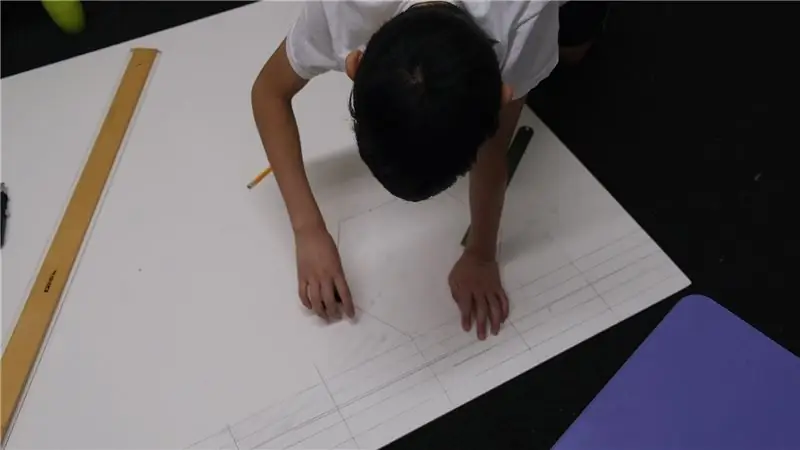
U kunt eerst lijnen tekenen voor elk van de zeshoeken op uw schuim of hout.
Voor elke hex heb je nodig:
- 1 zeshoek 6 inch zijden
- 6 1in x 6in
Natuurlijk kunt u de maten variëren of zelfs de vorm veranderen. Zorg ervoor dat de zijde van de veelhoek dezelfde lengte heeft als de rechthoeken.
Stap 3: Construeer hexen

Gebruik de nieuw uitgesneden stukken om een doos te vormen. Een gemakkelijke manier om ze met elkaar te verbinden, is door een konijnensnede te maken en vervolgens de rechthoeken van schuim erin te lijmen. Als u hout gebruikt, kunt u houtlijm en schroeven gebruiken.
Gebruik vervolgens een 3D-geprinte 120-beugel om de rechthoeken aan elkaar te hechten. Als je geen 3D-printer hebt, kun je meer lijm gebruiken of een metalen 90-beugel buigen. De beugel is ook 120 graden omdat de hoek van een zeshoek 120 is. Als je driehoeken maakt, zou het 60 graden zijn.
Zorg ervoor dat je alles schuurt om een mooie afwerking te krijgen.
Plaats aan het einde je muurbeugels of klittenband aan de achterkant.
Stap 4: Maak Hex Electronics


Elk van de hexen heeft een VCC, GND, IN, OUT en IR. Dus elk moet dan elk 5 draden hebben die uitkomen.
Bewaar een van de hexes voor de hoofdcontroller, voor elk van de andere, volg deze stappen:
- String RGB-LED's rond de binnenomtrek van de hex.
- Gebruik hete lijm langs de lijm van de strip om deze vast te zetten. U kunt ook ducttape gebruiken om de strip vast te zetten (optioneel)
- Soldeer draden aan de uiteinden van de strip. 2 daarvan moeten VCC zijn en 2 moeten worden geaard. 1 van elk voor DIN en DO
- Snijd met een mes een kleine rechthoek aan de zijkant van de zeskant om een 5-pins header te plaatsen. (Optioneel)
- Als u ervoor kiest om een IR-sensor te gebruiken, soldeert u de draden aan een IR-sensor. Er moeten VCC, GND en OUT zijn
- Soldeer elk van de VCC-draden aan elkaar en sluit deze vervolgens aan op de eerste pin van de pin-header. Als u geen pin-header hebt gebruikt, sluit deze dan aan op een lange draad.
-
Soldeer elk van de GND-draden aan elkaar en sluit deze vervolgens aan op de tweede pin van de pin-header.
- Soldeer de DIN-draad van de strip aan de derde pin van de pin-header.
- Soldeer de DO-draad van de strip aan de derde pin van de pin-header.
- Soldeer de OUT-draad als de IR-sensor aan de derde pin van de pin-header.
Doe dit voor alle hexes behalve één, want die wordt gebruikt als het hoofdbord
Stap 5: Maak de belangrijkste Hex-elektronica
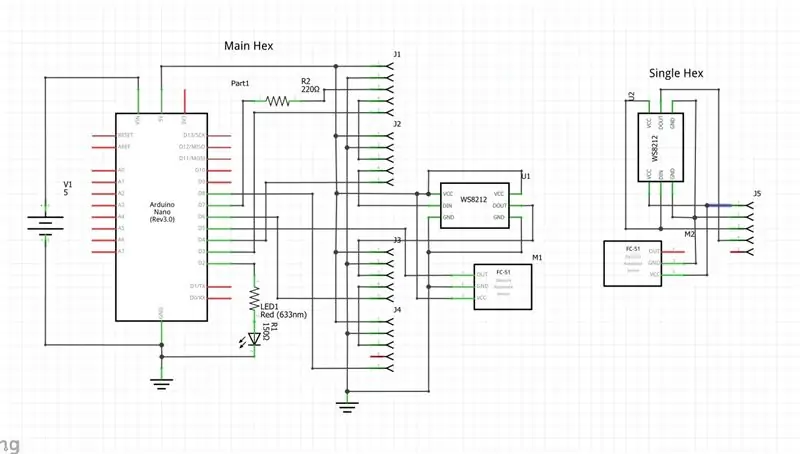

Dit project wordt uitgevoerd op een Arduino-microcontroller. Het schema ziet er ingewikkelder uit dan het in werkelijkheid is. Je kunt het op een protoboard solderen, maar als je er geen hebt, kun je een breadboard gebruiken. Ik gebruik liever protoboard omdat het iets permanenter is. Kortom, het moederbord is slechts een van de andere hexen, met de RGB-strip eromheen en de IR-sensor. De hoofdprintplaat heeft veel pin-headers dan de uitvoer naar de andere hexen. Er zijn 5 pinnen voor elke hex. VCC, GND, RGB In, RGB Uit, IR. Elk van de IR-pinnen gaat naar een van de digitale pinnen van de Arduino. De VCC gaat naar 5V op de Arduino, GND naar GND. Voor een van de sets pin-headers moet de RGB In worden geaard naar een digitale pin op de Arduino via een weerstand van 330 ohm. De tweede RGB In gaat naar de eerste RGB Out. Derde RGB In naar de tweede RGB Out en het blijft doorgaan totdat je laatste set pin-headers geen RGB Out heeft. Of in ieder geval, de RGB-uitgang gaat nergens heen. Daarnaast heb ik voor de goede orde een status-LED toegevoegd.
Stap 6: De code begrijpen (of uw eigen code schrijven)
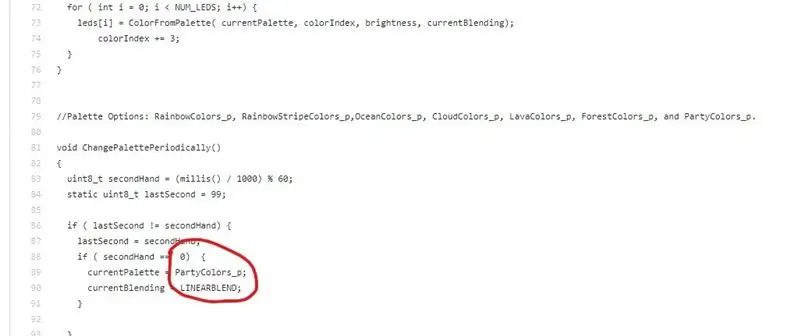
Deze stap kan worden overgeslagen als het je echt niet kan schelen.
Het enige dat ik je wilde vertellen, is dat er een lijn is die kan worden gewijzigd om het patroon van de lichten te veranderen.
Stap 7: Hexes testen

Na het uploaden van de code naar de Arduino (de code is hier te vinden: https://bit.ly/3fEHuIJ), sluit je elk van de hexen aan op de pin-headers van de hoofdhex. Als het aangaat, geweldig! Als dit niet het geval is, controleert u elk van de verbindingen. Ik heb eigenlijk een van mijn Arduino-nano's gebakken omdat ik op een van de hexen VCC en GND op de RGB-strip heb gewisseld. Probeer elk van de hexen afzonderlijk te testen. Onthoud dat als de eerste hex niet werkt of is losgekoppeld, de rest niet werkt vanwege de manier waarop we hem hebben aangesloten.
Als je aan het werk bent, bedek dan de status-LED's van de IR-sensor en de ingebouwde status-LED van Arduino met isolatietape. Ze zullen het effect alleen maar verpesten.
Stap 8: Hexes afdekken

Bedek de zeskanten ermee met het overtrekpapier. U kunt doorzichtige verpakkingstape gebruiken om het vast te zetten, of lijm. Zorg ervoor dat u de pin-headers niet afdekt.
Als u een IR-sensor hebt, gebruikt u, voordat de afdichting volledig is, een kleine schroevendraaier om de IR-sensor op het nieuwe overtrekpapier te kalibreren door de potentiometer van de sensor te draaien (met de klok mee = gevoeliger, linksom = minder gevoelig).
Stap 9: Klaar

Nadat je hem aan de muur hebt gemonteerd en alles weer hebt aangesloten, ben je eindelijk klaar!. Probeer de kamer donker te maken, dan ziet het er echt gaaf uit. Bedankt dat je zo ver bent gekomen en geniet van de mooie lichtjes aan je muur.
Meer links:
Website: sites.google.com/view/anonymous-shrimp/home?authuser=0
Websitelink naar project: sites.google.com/view/anonymous-shrimp/projects/diy-nano-leaf?authuser=0
YT:
Aanbevolen:
Max MSP Ambient Loop Generator - Ajarnpa

Max MSP Ambient Loop Generator: dit is een tutorial over hoe je aan de slag kunt gaan met het maken van een ambient loop-generator in Max MSP. Deze tutorial verwacht dat je een basiskennis hebt van Max MSP, DAW-interfaces en signaalverwerking. Als je het programma wilt gebruiken dat in deze tutorial is ontworpen
Ambient LED-wandklok - Ajarnpa

Ambient LED-wandklok: onlangs heb ik veel mensen enorme LED-matrices zien bouwen die er absoluut prachtig uitzien, maar ze bestonden uit ingewikkelde code of dure onderdelen of beide. Dus ik dacht aan het bouwen van mijn eigen LED-matrix bestaande uit zeer goedkope onderdelen en zeer
RGB Led Strip Bluetooth Controller V3 + Music Sync + Ambient Light Control - Ajarnpa

RGB Led Strip Bluetooth Controller V3 + Music Sync + Ambient Light Control: Dit project gebruikt arduino om een RGB ledstrip te bedienen met je telefoon via bluetooth. Je kunt van kleur veranderen, lichten laten synchroniseren met muziek of ze automatisch laten aanpassen aan de omgevingsverlichting
Ambient real-time klok: 4 stappen

Ambient Real Time Clock: AimIk heb deze klok gemaakt omdat ik een adresseerbare ledstrip heb liggen en die wil gebruiken. Toen zag ik dat mijn kamer geen goede klok heeft die bij de muren past. Dus besloot ik een klok te maken die van kleur kan veranderen afhankelijk van de stemming van de gebruiker of
DIY PC Ambient Lighting met Arduino en WS2812b LED's - Ajarnpa

DIY PC Ambient Lighting met Arduino en WS2812b LED's: ik wilde wat meer diepte voor mijn game- / filmkijkervaring, dus hier is hoe ik mijn omgevingsverlichting heb geïnstalleerd. Voordat we beginnen, vereist dit project dat je weet hoe je een soldeerbout en een aantal andere gereedschap. Als je niet op je gemak bent met solderen
